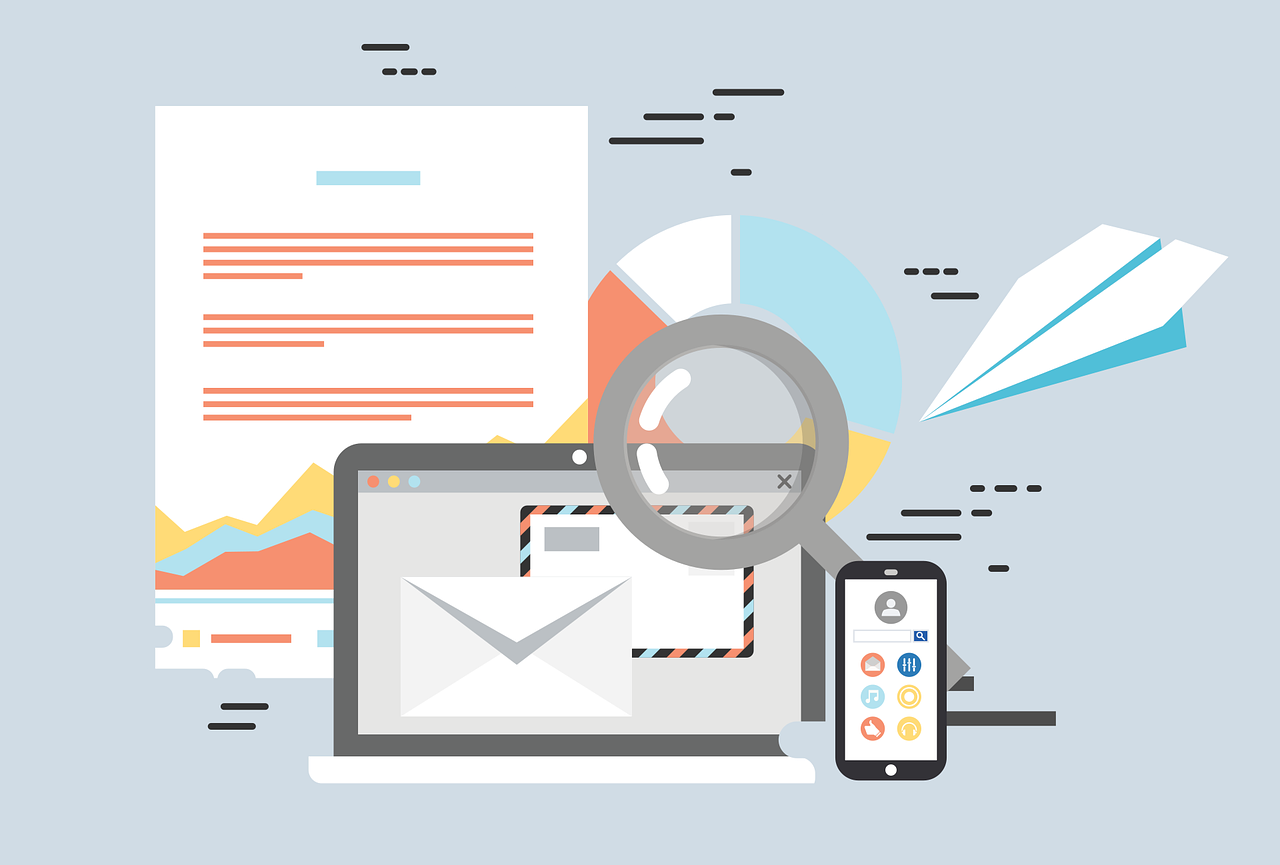ベクターデータってなに?どのようなデータなのか知りたい
WEB
2016年4月3日

ベクターと聞いたときにフリーソフトなどを配布しているサイトを思い浮かべる人が多いのではないでしょうか。しかし、ベクターデータはサイトのことではなく、画像データの中の一つを表した言葉です。
こちらでは、ベクターデータとはどのような画像なのかをご紹介します。
目次
ベクターデータとは?画像ファイル形式は大きく分けて二つ

画像の拡張子には、jpg、gif、PNG、PDFなどさまざまなものがあるのはご存知でしょう。
しかし、ここで説明するベクターデータとは拡張子のことではなく、画像のファイル形式です。その形式にはベクターデータのほかに、ラスターデータというものがあります。
こちらでは、その二つのデータについてご紹介します。
ベクターデータについて
ベクターデータは、ベクター形式ともいいます。
ベクターデータは、線描写により表される画像です。そのため、見た目が滑らかでシャープに見えます。
描写に使われるのは、イラストレーターなどのドロー系ソフトです。画像描写をする際には直線の状態や曲がり方、色などすべてが数値で表されます。
数値で描写される利点は、該当の数字を変えるだけで同じ形の縮小図や拡大図を容易く描けたり、形や画像を変更したりしやすいところでしょう。
また、線での描写になるため、拡大しても歪さが見えない、データ容量が軽くなるなどの利点があります。
ただし、デメリットとして描写が細かく解像度が高い画像には向かない点が挙げられます。そのため、Webで画像を使うより印刷物向きです。
代表的な拡張子の中では、SVG、PDF、EPSがよく使われます。
ラスターデータとは
ラスターデータで使われる描写方法は、昔からよく目にするドットによるものです。別名として、ラスター形式、ビットマップ画像と呼ばれることもあります。
ドット描写によるラスターデータは、パソコンに表示される文字やWindowsのパソコンに入っているペイントソフトなどで描いたもので目にすることも多いでしょう。
代表的なペイント系ソフトには、フォトショップがあります。
ラスターデータは、1ピクセルごとの四角い点を塗りつぶしていく形で表現されているのが特徴です。そのため、拡大すると縁にギザギザしたものが見え、拡大や縮小をすれば品質が落ちます。
また、点での描写になるため複雑な画像や大きな画像になればなるほど点の数が増え、比例するようにデータ容量も大きくなっていくのです。
ラスターデータは、写真などのように複雑で細かい描写が必要ものやWeb画像に向いています。
よく使われる主な拡張子は、jpg、gif、tiff、PNG、bmp、PDFです。
ラスターデータをベクターデータへ変換できるの?
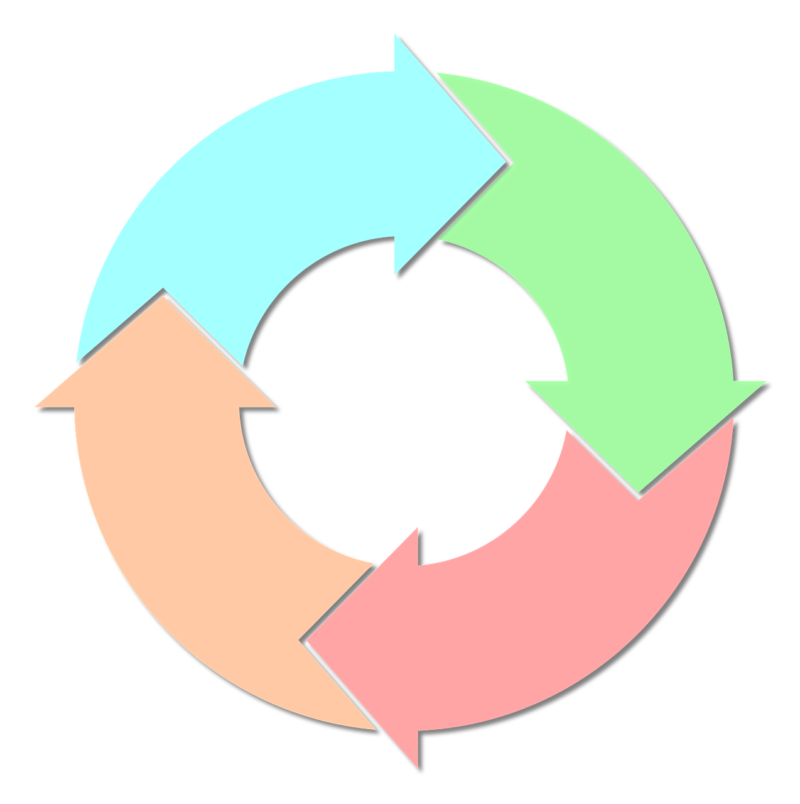
多くの人のパソコンやスマホ、デジカメの中に写真やイラストが入っているのではないでしょうか。
そのようなjpgやPNGで保存されたラスターデータをベクターデータに変換して印刷したいと思うことがあるかもしれません。また、作成した画像の色や形をさまざまに変えたいという人もいるでしょう。
そこでこちらでは、無料で簡単に利用できる変換ツールをご紹介します。
オンラインで変換できるサイト
PicSVGは、オンライン上でjpg、gif、PNGなどの写真やイラスト、文字をSVGファイルに変換できるツールです。
PicSVGのサイトへ行くと、緑色の「UPLOAD A PICTURE」ボタンが目に入ります。そのボタンを押すと画面が開きますので、変換したい画像を選びましょう。
あとは、色などの条件を選ぶだけです。
変換だけでなくベクター画像を作成できるソフト
Inkscapeは、インストールして使うタイプのフリーソフトです。公式サイトや窓の杜からダウンロードできます。
ベクターデータに変換するだけでなく、このソフト一つで画像作成も変換もできるのが魅力です。
まず、ラスターデータをインポートして色などを設定しましょう。次に元データを消して、SVGやPDF、EPSなど変換したい拡張子を選んで保存します。
ベクターデータもラスターデータもデザインの基本

ベクターデータとラスターデータを知ることは、デザインの基本です。そのため、二つのデータがどういったものか、拡張子はどのようなものかなどを知っておくと役立つでしょう。
ベクターデータの流行りの拡張子は、時代とともに変わっていきます。少し前まではESPが多かったのですが、現在はPDFが主流です。
仕事の場合は納入先によっても違うため、どの拡張子がよいかの確認をしてください。
contact
お問い合わせ
サービスやお見積りのご相談を承っております。 どうぞお気軽にお問い合わせください。
サービスやお見積りのご相談を承っております。
どうぞお気軽にお問い合わせください。
メールでお問い合わせ